Déplacement et redimensionnement d'une Excel 2007 graphique incorporé
Après avoir créé un nouveau graphique dans une feuille de calcul Excel 2007, vous pouvez facilement déplacer ou redimensionner le graphique incorporé. Chaque fois qu'un graphique incorporé est sélectionné (comme il est automatiquement immédiatement après la création ou après avoir cliqué sur une partie de celui-ci), l'onglet contextuel Graphique Outils à sa conception, mise en page et les onglets de format apparaît sur le ruban, et Excel décrit chaque groupe de cellules représenté dans le tableau sélectionné dans une couleur différente dans la feuille de calcul.
Vous pouvez toujours savoir quand un objet graphique, tel qu'un graphique, est choisi parce que vous voyez poignées de sélection - ces petits points sur les bords de l'objet.
Quand un graphique incorporé est sélectionné dans une feuille de calcul, vous pouvez déplacer ou redimensionner comme suit:
Pour déplacer la carte, placez le pointeur de la souris quelque part dans le graphique et faites glisser la carte vers un nouvel emplacement.
Pour redimensionner le graphique, placez le pointeur de la souris sur l'une des poignées de sélection. Lorsque le pointeur se transforme à partir de la pointe de flèche à une double flèche, cliquez et faites glisser le côté ou un angle (en fonction de la poignée vous sélectionnez) pour agrandir ou réduire le graphique.
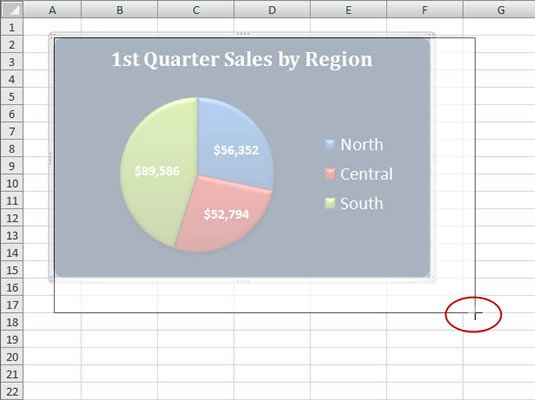 Faites glisser une poignée latérale ou coin d'un graphique sélectionné pour la redimensionner.
Faites glisser une poignée latérale ou coin d'un graphique sélectionné pour la redimensionner.
Lorsque la carte est correctement dimensionné et positionné dans la feuille de calcul, le graphique mis en place par le désélectionner (cliquez simplement sur le pointeur de la souris dans une cellule en dehors du graphique). Dès que vous désactivez le tableau, les poignées de sélection disparaissent, tout comme l'onglet contextuel Graphique Outils sur le ruban.
Pour re-sélectionnez le graphique plus tard pour modifier, la taille ou le déplacer à nouveau, il suffit de cliquer n'importe où sur la carte. Le moment où vous le faites, les poignées de dimensionnement revenir au graphique incorporé et les Outils de graphique onglet contextuel réapparaît sur le ruban.






